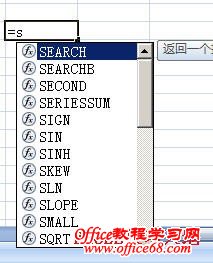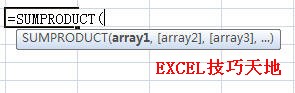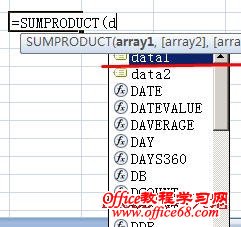|
如果我们没有记住某个函数的全称,仅仅记住了该函数开头的几个字母,那么就可以利用Excel2007中公式记忆式键入功能来快速输入该函数,例如已给两个数据区域定义名称data1和data2,现在要用SUMPRODUCT函数来返回两个区域数据乘积的和。 1.在需要输入公式的单元格中输入“=s”,这时Excel弹出一个列表,列出以“S”开头的函数。但此时SUMPRODUCT还未出现在列表中。 2.继续输入“=su”,SUMPRODUCT函数会出现在列表中。此时可以按“下方向键”选择SUMPRODUCT函数或继续输入“=sump”,让SUMPRODUCT出现在列表中的第一个位置。 3.按Tab键,或双击函数名称,“=SUMPRODUCT(”被输入到单元格中,同时给出一个参数列表。 4.继续输入“=SUMPRODUCT(d”,已定义的名称“data1”和“data2”出现在弹出的列表中,按Tab键输入第一个名称“data1”,然后输入英文逗号和“d”,用“下方向键”选择“data2”,按Tab键输入第二个名称。由于名称较短,此处也可以直接输入区域名称。 如果忘记已定义名称的第一个字母,这时可以按F3键,然后在弹出的“粘贴名称”中选择名称。 5.最后输入反括号并按回车键。 说明:如果要关闭公式记忆式键入功能,在输入公式时按Alt+下方向键即可。再次按该组合键,将打开公式记忆式键入功能 |